|
Angels 2

Dieses Tutorial wurde mit PSP 12 geschrieben.
Es lässt sich aber auch mit den Vorgängerversionen problemlos nacharbeiten.
© Biene - All Rights Reserved. Bitte lest meine
Terms of Use.
Vervielfältigen oder Nutzung für
Bastelforen als Aufgabe nur mit meiner Erlaubnis !
Du benötigst dieses
Material.
Such dir bitte selber eine geeignete Haupttube.
Meine ist ©Spazz und nicht im
Material enthalten.
Ihre schönen Tuben nebst Lizenz kannst du
hier
erwerben.
Wir arbeiten mit dem wunderschönen matching Scrapkit
Watching Over You von Kizzed By Kellz.
Dieses Kit kannst du
hier erwerben.
Alles im material_angels2_biene.pspimage enthaltene ist
©Biene.
Beachte hierzu bitte meine TOU's aus dem Zip.
Ein riesengroßes Dankeschön geht an die fleißigen
Bastler & Tuber
der Tubengruppen denen ich angehöre.
Das Wasserzeichen der einzelnen Tuben ist in den Tuben enthalten.
Das © bleibt beim jeweiligen Original Artist.
Filter:
Öffne eine neue Leinwand 700 x 700 px weiß.
Öffne mein Material.
Die Ebenen sind unsichtbar gestellt.
Öffne zunächst einmal die Sichtbarkeit aller Ebenen.
Schließe das Material nach dem Kopieren nicht.
Wir benötigen es noch einmal.
Aktiviere die Ebene masklayer biene.
Kopiere sie als neue Ebene in dein Bild.
Wenn du magst, kannst du hier einen Glitter o.ä.
einfügen.
Öffne aus dem Kit - Part Elements - (98).png.
Kopiere es als neue Ebene in dein Bild.
Schieb es nach links und etwas tiefer.
Ebenen - Duplizieren.
Bild - Horizontal und Vertikal Spiegeln
Öffne aus dem Kit - Part Elements - (44).png.
Kopiere die Blätter als neue Ebene in dein Bild.
Verkleinere sie auf 50%.
Schieb sie nach unten rechts.
Ebenen - Duplizieren.
Bild - Vertikal Spiegeln.
Beide Blätterebenen:
Effekte - 3D-Effekte - Schlagschatten.
2 - 2 - 25 - 10 - schwarz.
Öffne aus dem Kit - Part Elements - (43).png.
Kopiere die Blumen als neue Ebene in dein Bild.
Schieb sie nach oben rechts.
Effekte - 3D-Effekte - Schlagschatten.
2 - 2 - 25 - 10 - schwarz.
Öffne aus dem Kit - Part Elements - (3).png.
Kopiere die Blumen als neue Ebene in dein Bild.
Schieb sie nach oben links.
Ebenen - Duplizieren.
Bild - Vertikal Spiegeln.
Schieb sie etwas tiefer.
Öffne aus dem Kit - Part Elements - (85).png.
Kopiere den Frame als neue Ebene in dein Bild.
Aktiviere dein Zauberstab - Toleranz und Randschärfe 0.
Klick einmal außerhalb des Frames in dein Bild.
Auswahl - umkehren.
Auswahl - ändern - verkleinern 1 px.
Effekte - 3D-Effekte - Schlagschatten.
2 - 2 - 30 - 10 - schwarz - Schatten auf neuer Ebene
angeklickt.
Auswahl - aufheben.
Wechsel auf die oberste Ebene zurück.
Zusammenfassen - nach unten zusammenfassen.
Öffne aus dem Kit - Part Elements - (113).png.
Kopiere es als neue Ebene in dein Bild.
Rechtsklick in die Ebene - Anordnen - nach unten
verschieben.
Öffne deine ausgesuchte Tube.
Kopiere einen Ausschnitt als neue Ebene in dein Bild.
Verkleinere sie ggfs.
Benenne die Ebene tube.
Rechtsklick in die Ebene - Anordnen - nach unten
verschieben.
Radiere links, unten und rechts alles weg, was von
deiner Tube unter dem Frame herausschaut.

Am besten funktioniert das, wenn du es mit dem
Freihandwerkzeug - Punkt-zu-Punkt ausschneidest.
Effekte - 3D-Effekte - Schlagschatten.
2 - 4 - 30 - 20 - Schatten auf neuer Ebene angeklickt.
Diese Ebene heißt nun Kopie von Tube Schatten.
Wechsel eine Ebene höher.
Ebenen - Duplizieren.
Rechtsklick - Anordnen - An erste Stelle verschieben.
Radiere nun den Cluster unten wieder frei.
Öffne aus dem Kit - Part Elements - (33).png.
Kopiere das Band als neue Ebene in dein Bild.
Bild - Größe ändern - 85% - Größe aller ebenen anpassen
- ausgeklickt.
Schieb es nach unten links.
Effekte - 3D-Effekte - Schlagschatten.
2 - 2 - 25 - 10 - schwarz.
Wechsel auf Kopie von Tube zurück.
Rechtsklick - Anordnen - an 1. Stelle verschieben.
Wechsel auf Schatten von tube.
Ziehe eine Auswahl um den Teil auf der bei deiner oberen
Tube über dem Frame herausschaut.
Bearbeiten - Kopieren.
Wechsel auf Kopie von Tube.
Ebenen - neue Rastereben.
Bearbeiten - In eine Auswahl einfügen.
Auswahl aufheben.
Evt. musst du nun am Schatten noch etwas Radieren.
Das ist aber von dein Tube abhängig.
Wechsel auf die oberste Ebene zurück.
Öffne aus dem Kit - Part Elements - (68).png.
Kopiere es als neue Ebene in dein Bild.
Schieb es nach rechts.
Effekte - 3D-Effekte - Schlagschatten.
2 - 2 - 25 - 10 - schwarz.
Anpassen - Schärfe - Unscharf maskieren.
1 - 40 - 4 - Helligkeit - nicht angeklickt.
Öffne aus dem Kit - Part Elements - (107).png.
Kopiere es als neue Ebene in dein Bild.
Schieb es nach unten.
Öffne aus dem Kit (79).png.
Aktiviere dein Freihandwerkzeug - Punkt-zu-Punkt.
Ziehe links folgende Auswahl auf.

Kopiere diesen Teil als neue Ebene in dein Bild.
Schließe die Original-Tube nicht, wir brauchen sie
gleich noch einmal.
Schieb ihn nach links unten.
Effekte - 3D-Effekte - Schlagschatten.
2 - 2 - 25 - 10 - schwarz.
Wechsel auf die Original-Tube zurück.
Auswahl - aufheben.
Ziehe nun mit dem Freihandwerkzeug - gleich
Einstellungen - folgende Auswahl auf.
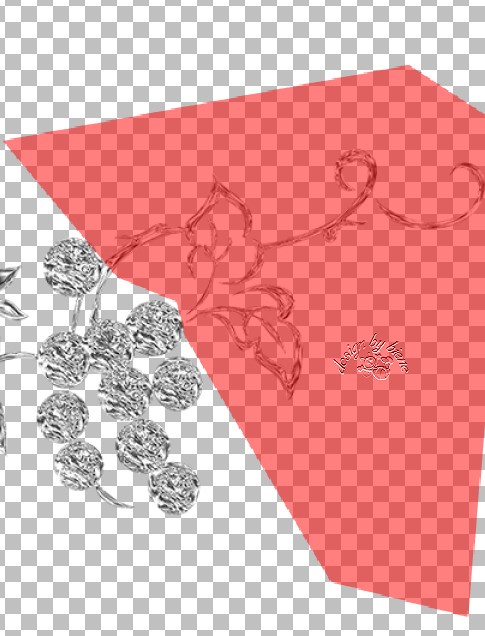
Kopiere diesen Teil als neue Ebene in dein Bild.
Schließe die Original-Tube nicht, wir brauchen sie
gleich noch einmal.
Schieb ihn nach rechts unten.
Effekte - 3D-Effekte - Schlagschatten.
2 - 2 - 25 - 10 - schwarz.
Öffne aus dem Kit - Part Elements - (103).png.
Kopiere es als neue Ebene in dein Bild.
Schieb es nach rechts.
Öffne aus dem Kit - Part Elements - (88).png.
Kopiere die Blume als neue Ebene in dein Bild.
Verkleinere sie auf 30%.
Schieb sie nach links unten.
Effekte - 3D-Effekte - Schlagschatten.
2 - 2 - 25 - 10 - schwarz.
Anpassen - Schärfe - Unscharf Maskieren - gleiche
Einstellungen.
Öffne aus dem Kit - Part Elements - (16).png.
Kopiere den Brief als neue Ebene in dein Bild.
Verkleinere ihn auf 70%.
Schieb ihn nach unten.
Effekte - 3D-Effekte - Schlagschatten.
2 - 2 - 25 - 10 - schwarz.
Anpassen - Schärfe - Unscharf Maskieren - gleiche
Einstellungen.
Öffne aus dem Kit - Part Elements - (16).png.
Kopiere den Engel als neue Ebene in dein Bild.
Verkleinere ihn auf 40%.
Anpassen - Helligkeit/Kontrast.
Helligkeit 4 - Kontrast 0.
Schieb ihn nach rechts unten.
Effekte - 3D-Effekte - Schlagschatten.
2 - 2 - 25 - 10 - schwarz.
Öffne aus dem Kit - Part Elements - (87).png.
Kopiere die Edelsteine als neue Ebene in dein Bild.
Verkleinere sie auf 35%.
Schieb sie nach unten.
Effekte - 3D-Effekte - Schlagschatten.
2 - 2 - 25 - 10 - schwarz.
Direkt unter dem Pinselwerkzeug findest du im Menü -
Scharfzeichnen.
Stell die Größe auf 35 - Deckfähigkeit 6.
Streich über die Diamanten.
Öffne aus dem Kit - Part Elements - (35).png.
Kopiere die Schleife als neue Ebene in dein Bild.
Verkleinere sie auf 50%.
Schieb sie nach unten.
Effekte - 3D-Effekte - Schlagschatten.
2 - 2 - 25 - 10 - schwarz.
Wenn du magst, kannst du noch mein Wording in dein Bild
kopieren.
Ich habe hierfür die Schrift Angelic War - Gr. 85 -
Antialiasing weich - benutzt.
Füge nun die nötigen ©Infos, deinen Namen oder
Wasserzeichen ein.
Schalte die weiße HG Ebene unsichtbar.
Klick in eine der sichtbaren Ebenen - Zusammenfassen -
Sichtbare zusammenfassen.
Als png. abspeichern und fertig bist du!!!
Ich hoffe du hattest ebenso viel Spaß wie ich an diesem
Tut!
- 19. November 2014 -
- Home -
|